Apparaten van derden toevoegen aan het home-beveiligingssysteem van Abix

Wanneer u uw Abode-beveiligingssysteem instelt, toont de app u hoe u de meegeleverde sensoren aansluit en installeert, maar ten derde feestapparaten worden op eigen gelegenheid overgelaten. U kunt echter apparaten van derden toevoegen. Hier is hoe.
GERELATEERD: Het home-beveiligingssysteem van de woning installeren en instellen
Er zijn een aantal manieren om apparaten van derden toe te voegen aan Abode. De eerste methode is voor het toevoegen van apparaten en sensoren van derden, waarvoor de Abode-hub in de koppelingsmodus moet gaan. Daarnaast is er integratie met derden geïntegreerd met apparaten zoals de Amazon Echo-, IFTTT- en Nest-producten. We zullen beide methoden bespreken.
Apparaten van andere fabrikanten toevoegen
Abode maakt zijn eigen reeks sensoren, waarvan er een paar in de starterkit zitten. Abode ondersteunt echter ook een klein handjevol andere Z-Wave- en ZigBee-apparaten, inclusief gloeilampen, stopcontacten, schakelaars en andere sensoren.
Om een apparaat van een andere fabrikant toe te voegen, moet je de webinterface van Abode bezoeken, omdat de app geen ondersteuning biedt voor het toevoegen van apparaten van derden. Log vervolgens in met uw inloggegevens voor uw Abode-account.
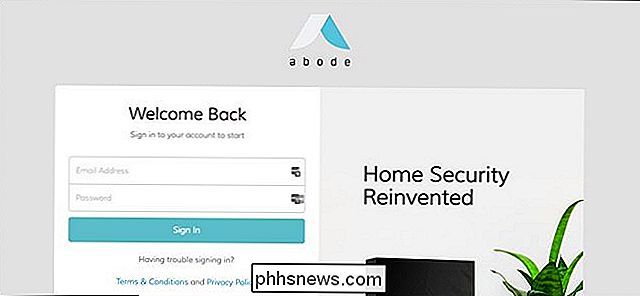
Klik nadat u bent ingelogd op "Apparaten" in de linkerzijbalk.
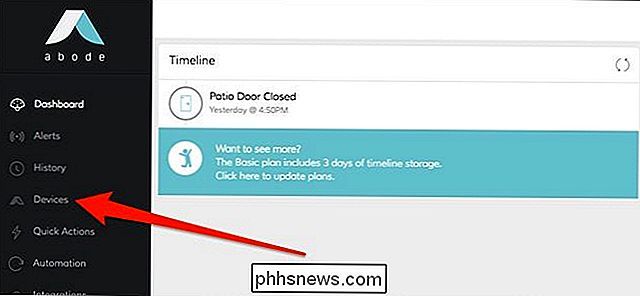
Klik vervolgens op de plusknop.
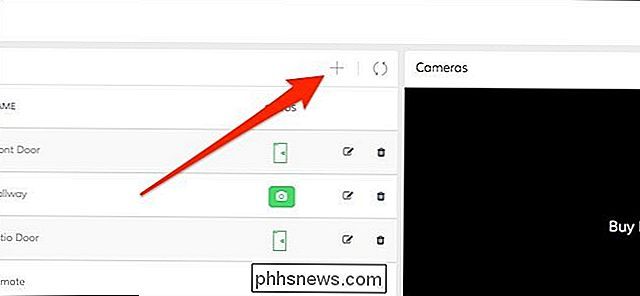
Selecteer "Overig" Apparaten "boven in het pop-upvenster.
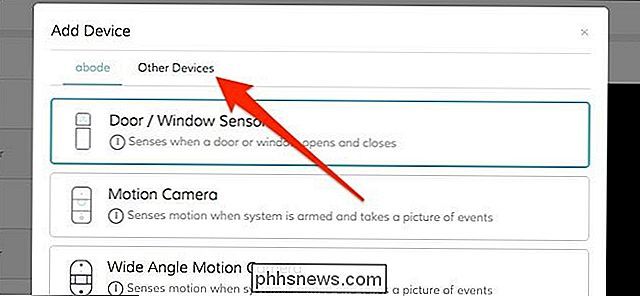
Vanaf daar wordt uw Abode-hub automatisch in de koppelingsmodus geplaatst, waar hij zal gaan zoeken naar Z-Wave- en ZigBee-apparaten om toe te voegen aan zijn netwerk.
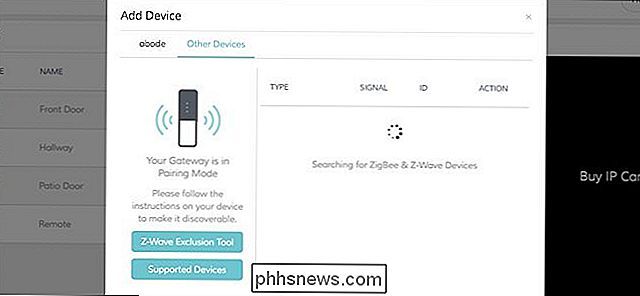
Volgen de instructies voor het specifieke apparaat dat je toevoegt, zet het ook in de koppelingsmodus en dan verschijnt het in de lijst om toe te voegen aan je Abode-systeem.
Platformen van derden integreren
Als je Wil je andere platforms integreren met je Abode-systeem, dan kun je dat ook doen, hoewel Abode alleen de Amazon Echo-, IFTTT- en Nest-producten momenteel ondersteunt. Klik hiervoor in de linkerzijbalk op 'Integraties'.
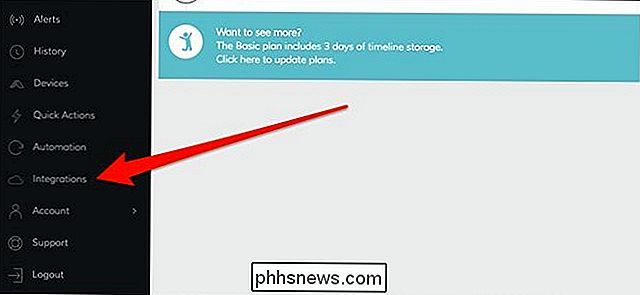
Er zijn vier items om uit te kiezen: IFTTT, Nest, de Alexa-vaardigheid van beveiliging en de Smart Home Alexa-vaardigheid. Met de eerste Alexa-vaardigheid kun je je Abode-systeem inschakelen en uitschakelen met je stem, terwijl je met de tweede vaardigheid slimme deursloten en slimme lichten kunt bedienen die je hebt verbonden met Abode.
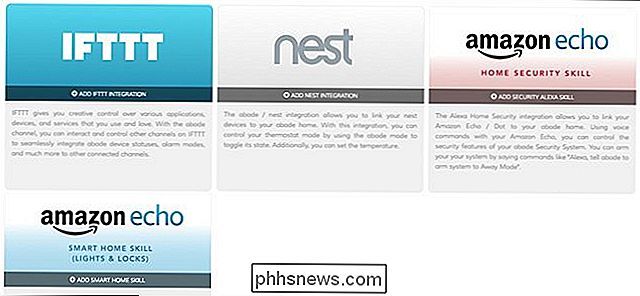
Als je een van deze opties selecteert, wordt je omgeleid naar de respectievelijke webpagina van het product.
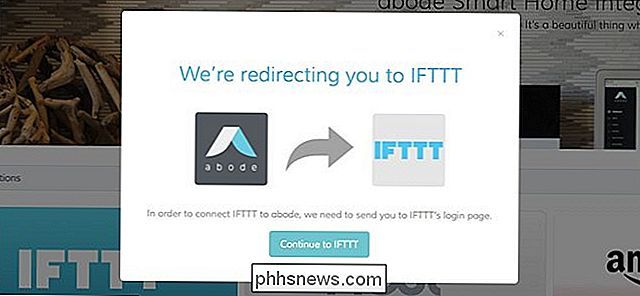
Vanaf daar kunt u uw Abode-systeem koppelen aan het platform dat u wilt integreren. In dit geval integreren we IFTTT. Dus zodra we op de IFTTT-website zijn aangekomen, klikken we op "Verbinden".
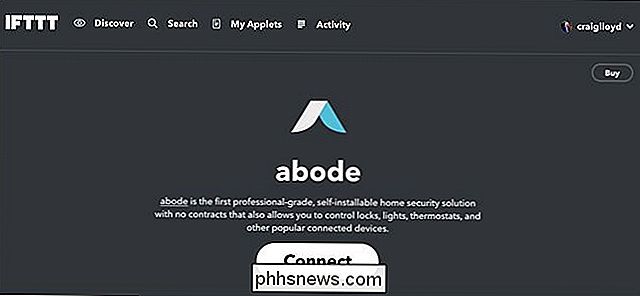
U wordt mogelijk opnieuw gevraagd om in te loggen op uw Abode-account, maar u wordt meteen teruggebracht naar de IFTTT-website waar u kunt beginnen met het maken van IFTTT-applets voor uw Abode-systeem.
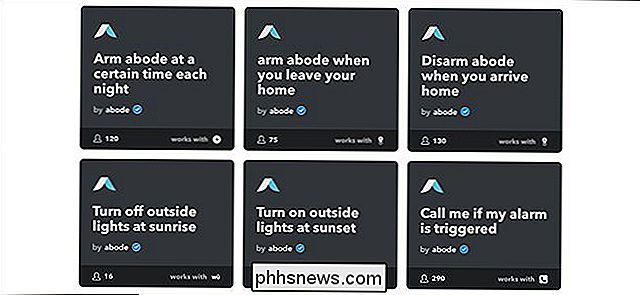
Houd er rekening mee dat u uw aanmeldingsgegevens voor IFTTT en Nest moet invoeren. En wat de Alexa-vaardigheden betreft, je kunt onze handleiding over het installeren van Alexa-vaardigheden volgen.

Controleren of uw uitbreidingen niet meer met Firefox zullen werken 57
Met Firefox 57, gepland voor release in 14 november 2017, zal Mozilla de ondersteuning voor oudere extensies beëindigen en alleen nieuwere WebExtensions ondersteunen . Hier leest u hoe u kunt controleren of uw extensies niet meer werken en hoe u ze na november kunt blijven gebruiken. Waarom XUL-uitbreidingen weggaan Alle traditionele extensies, waaronder XUL-uitbreidingen, worden stopgezet.

Back-ups van uw Mac maken en bestanden terugzetten met Time Machine
Normale back-ups zijn essentieel. Wanneer je harde schijf sterft - en deze zal uiteindelijk overlijden - is het belangrijk om te weten dat je ergens nog een exemplaar hebt. Pc-gebruikers kunnen de bestandsgeschiedenis van Windows gebruiken om een back-up van hun gegevens te maken, maar Mac-gebruikers hebben iets dat aantoonbaar eenvoudiger en krachtiger is: Time Machine.



